Win10远程计算机不接受连接怎么解决?
日期:2024-11-02 / 人气: / 来源:www.hnemwl.com
生活和办公中都离不开电脑,处处都能看到电脑的身影,不过在使用的时候也会遇到各种各样的问题。例如:win10电脑出现远程计算机或设备将不接受连接的问题,此问题困扰着许多电脑小白。现在来和大家说说win10远程计算机不接受连接的处理办法。
方法一:设置IE浏览器
1、在我们的电脑上打开浏览器,进去Internet选项,点击连接,选择宽带连接中的设置。
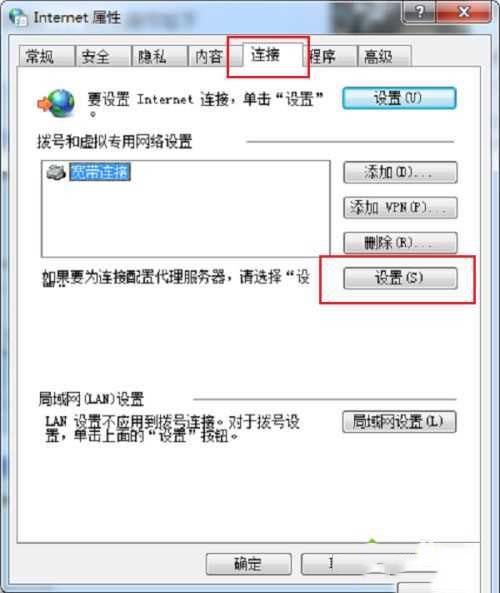
2、进去宽带连接设置界面之后,将代理服务器下面的“对此连接使用代理服务器”的勾选取消掉,点击确定。
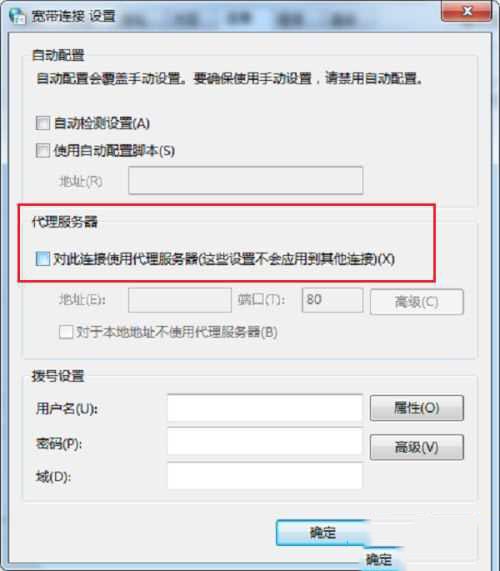
3、返回Internet属性连接界面之后,点击下方的局域网设置。
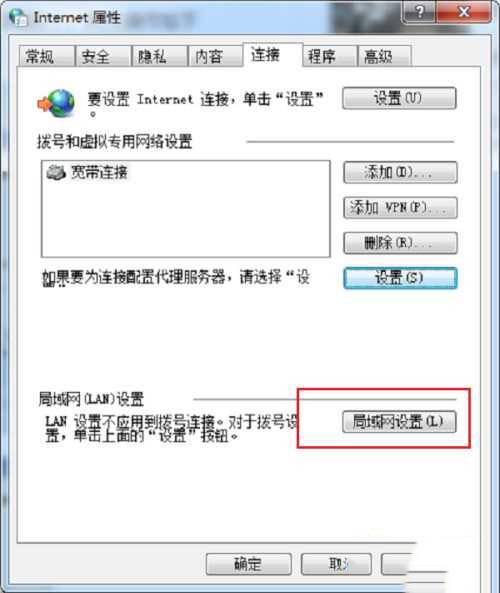
4、进去局域网设置界面之后,将代理服务器下面的“为LAN使用代理服务器”的勾选取消掉,点击确定,设置完成之后,重启电脑。
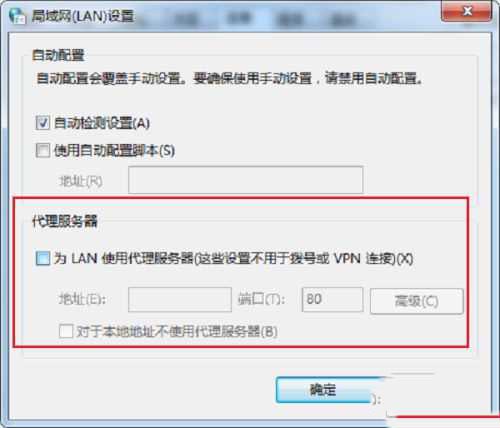
方法二:设置宽带连接
1、鼠标右键宽带连接的属性,进去网络界面,双击“Internet协议版本(TCP/IPv4)”。
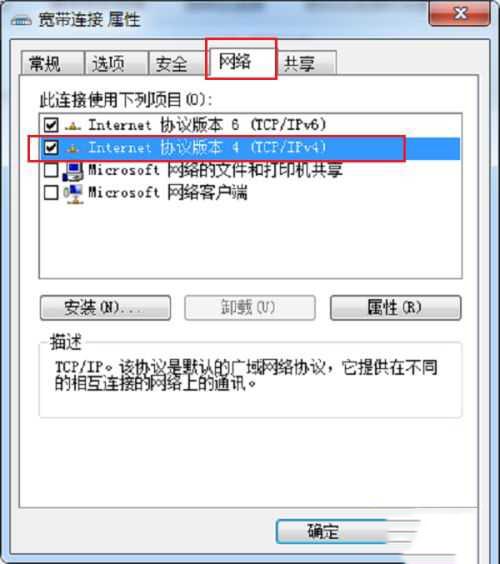
2、进去Internet协议版本(TCP/IPv4)属性界面之后,点击下方的高级。
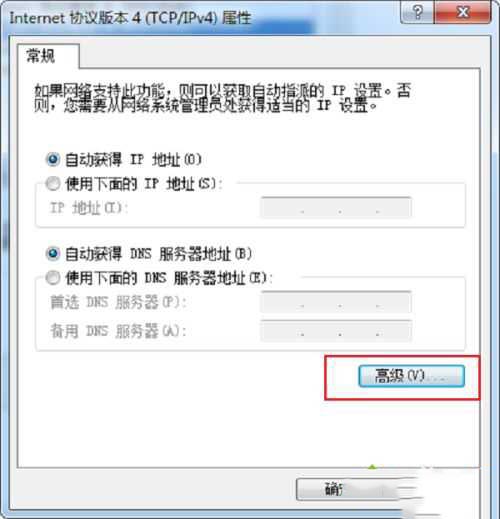
3、进去高级TCP/IP设置界面之后,点击WINS,进行启用TCP/IP上的NetBIos(N)。
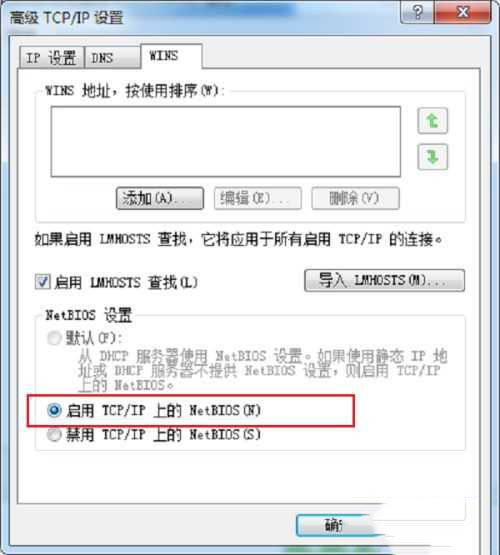
作者:www.hnemwl.com
推荐内容 Recommended
- Win10系统提示“你的账户已被停用,11-01
- Win10电脑的耳机没有声音怎么办?11-01
- Win7 CPU使用率忽高忽低怎么办?11-01
- Win11怎么开启性能模式 Win11开启性能11-01
- 加入Windows预览版体验计划无法获得11-01
- Win10网络图标消失无法联网怎么恢复11-01
相关内容 Related
- Win11更新卡在90%怎么办?Win11更新卡11-01
- Win11怎样打开系统设置?win11打开系11-01
- Win7电脑物理内存过高怎么办?11-01
- Win10锁屏有哪些方式?Win10锁屏的方11-01
- Win10更新后打印机蓝屏APC_INDEX_MISM11-01
- Win10怎么删除系统自带输入法的记忆11-01



